Cómo exportar y transferir mensajes desde Signal Desktop

Si intentas exportar mensajes desde Signal Desktop, es posible que no sea tan sencillo como parece. Sin embargo, existen varios métodos que pueden ayudarte a lograrlo.
¿Cómo puedo exportar chats desde Signal Desktop?
1. Utilice el navegador SQLite
- En primer lugar, dirígete a la base de datos de Signal y crea una copia en tu escritorio. Puedes encontrar la base de datos en esta ruta:
C:\Users\<YourName>\AppData\Roaming\Signal\sql\db.sqlite - Luego, descargue SQLite Browser .
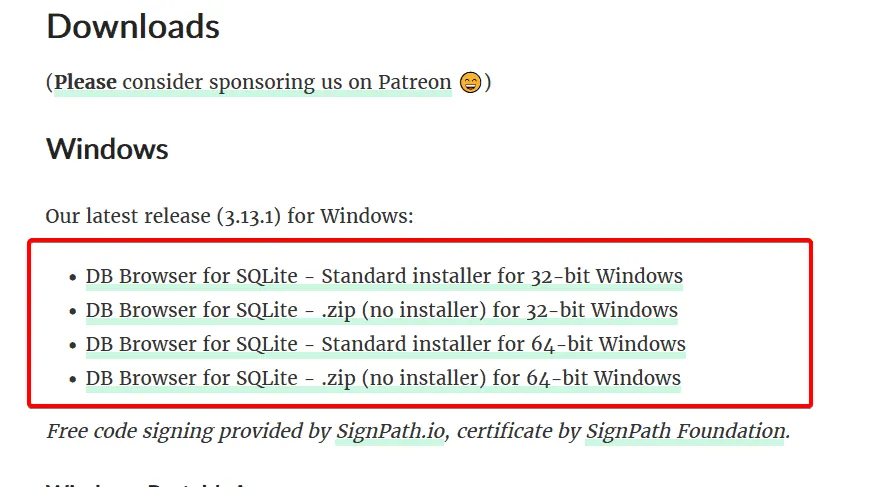
- Inicie el navegador SQLite y abra el archivo de base de datos copiado.
- Se le solicitará una contraseña.
- Cambie la configuración de la frase de contraseña a Clave sin formato .
- A continuación, acceda al archivo config.json ubicado en:
C:\Users\<YourName>\AppData\Roaming\Signal - Ingrese 0x en el navegador SQLite, luego pegue la clave del archivo config.json, excluyendo las comillas.
- Busca la tabla de conversaciones y localiza el id correspondiente a la conversación.
- Filtra los mensajes utilizando el ID de conversación y procede a exportar la tabla.
2. Utilizar sigtop
- Vaya a la página de lanzamiento de sigtop y descargue la última versión. Guárdela en su carpeta de Descargas.
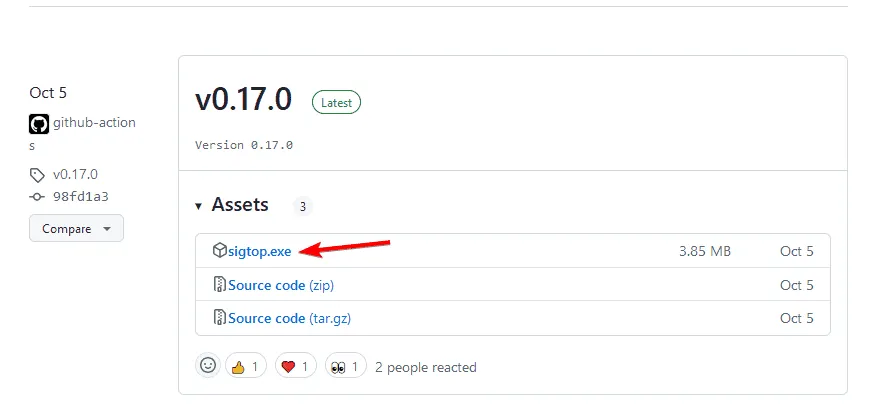
- Abra el Símbolo del sistema con privilegios administrativos. Para ello, presione la Windows tecla + S, escriba cmd y seleccione Ejecutar como administrador .
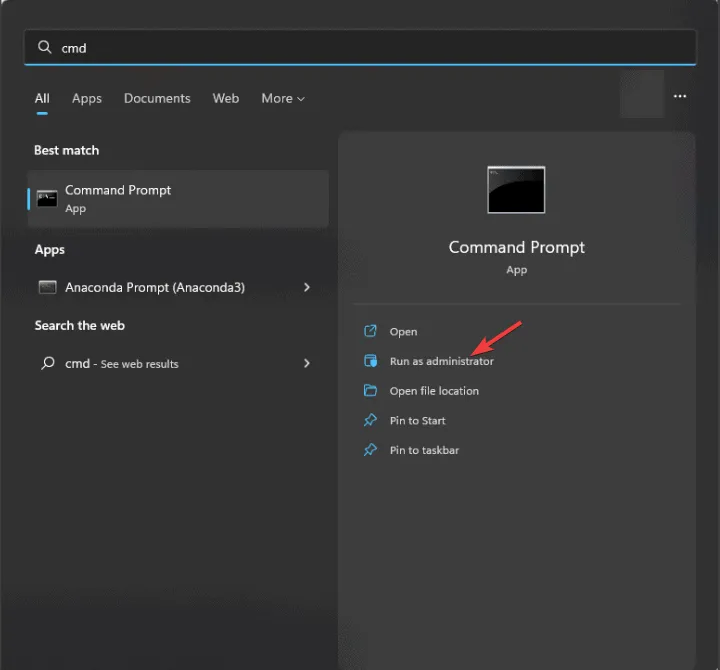
- Cambie su directorio a la carpeta Descargas escribiendo
cd C:\Users\WindowsReport\Downloads
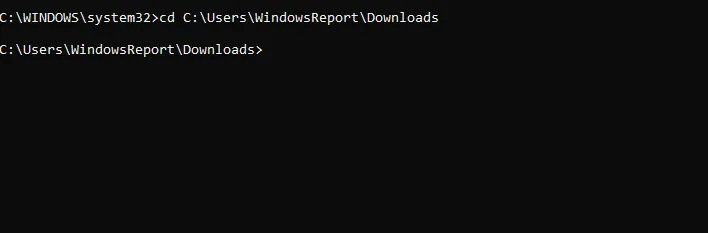
- Para extraer sus mensajes, ejecute
sigtop export-messages messages - Para descargar archivos adjuntos, utilice
sigtop export-attachments attachments
Este método es algo avanzado, por lo que sugerimos revisar la documentación oficial para obtener información detallada.
También puedes explorar signalbackup-tools . Aunque esta herramienta está pensada principalmente para Android, también puede funcionar para la versión de escritorio.
¿Dónde se almacenan mis mensajes en Signal Desktop?
Como se indica en el método 1, las señales guardan los mensajes en la siguiente ruta:C:\Users\<YourName>\AppData\Roaming\Signal\sql\db.sqlite
¿Es posible transferir mensajes desde Signal Desktop?
Actualmente, la función de transferencia está disponible oficialmente solo para dispositivos Android. Lamentablemente, Signal Desktop no cuenta con esta capacidad, por lo que es necesario recurrir a soluciones alternativas o herramientas de terceros.
Como se ha demostrado, exportar mensajes desde Signal Desktop puede ser un desafío. Si bien existen herramientas disponibles, es posible que dejen de funcionar después de actualizar la aplicación.



Deja una respuesta